远程看看(AnyViewer)电脑版是一款免费的远程桌面软件,可以在电脑与电脑、电脑与手机之间互相进行远程控制操作。连接方式简单直观,界面分为接受控制和发起控制两个版块,按照需求输入或分享设备ID即可。提供高清的远程画面,可以进行跨设备复制粘贴、文件传输等便捷的操作。有需要的朋友快来下载使用吧。
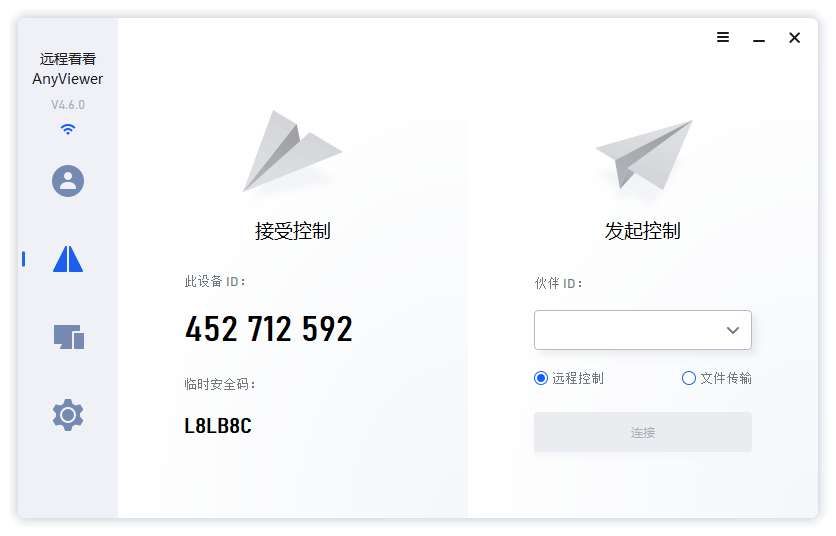
远程看看安装步骤
1、下载安装程序并打开
2、选择安装位置,点击立即安装
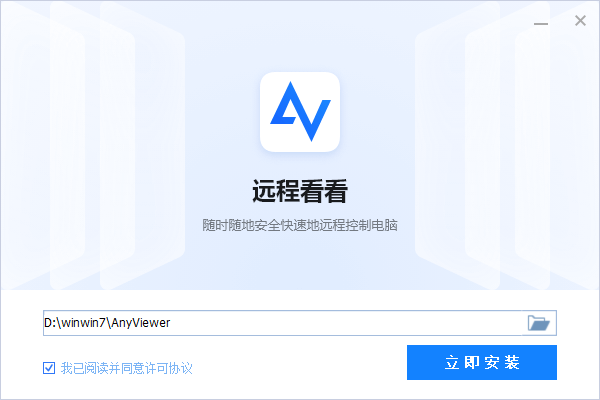
3、等待安装
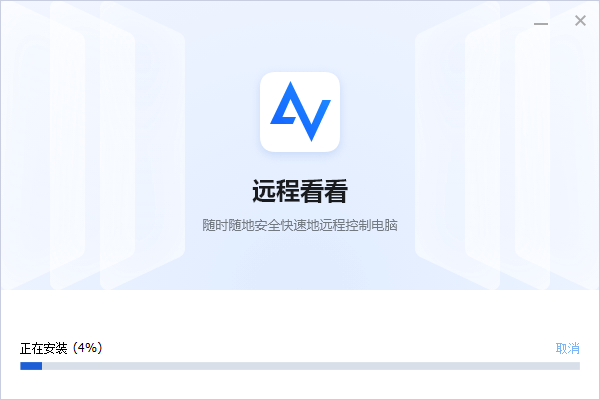
4、安装完成,点击立即体验
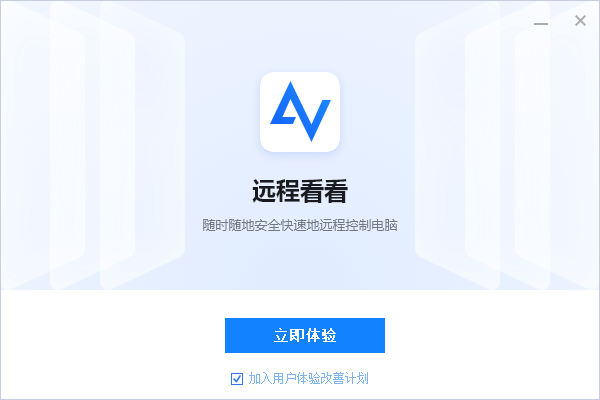
远程桌面有什么用
为什么需要远程访问解决方案?
您是否已经有足够长时间在办公室工作,但仍有工作要做?在家或旅行时需要使用工作计算机上存储的数据?现在是时候看看这些远程访问解决方案的好处了:
节省您的时间
远程访问工具使您能够从家中访问或传输工作电脑上的文件或文件夹,省去了来回两地耗费的时间。
打破空间限制
远程访问程序使从家中访问工作计算机或从办公室访问家庭计算机成为可能,您可以在没有空间限制的情况下轻松地完成工作任务。
让工作更方便
远程访问软件可帮助您在家中或其他地方轻松快速地使用电脑远程访问的工作电脑上的数据,为您带来极大的便利。
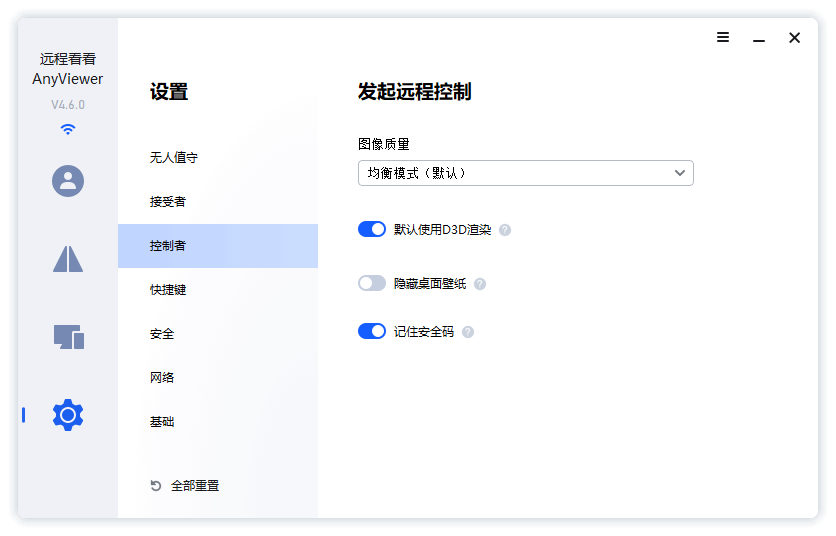
远程看看亮点
安全访问Windows远程计算机
在本地和远程计算机之间快速传输文件
轻松为客户提供远程支持
随时随地灵活玩电脑游戏
远程看看优势
为什么选择远程看看(AnyViewer)?
无人值守远程访问
您可以实现一键式无人值守远程访问。
文件快速传输
您可以将文件以高达10MB/S的速度传输到一台或多台远程电脑中,反之亦然。
配置简单
远程看看(AnyViewer)具有直观的界面,不需要额外的配置即可在其他网络上进行远程访问。
远程看看功能
随时随地远程工作
远程访问工具使远程工作成为现实,您可能会在工作中感觉更灵活和放松。当您在家、在旅途中或在其他地方时,您可以远程访问您的办公电脑。
家中访问工作电脑
如果您想要在家使用工作电脑存储的数据,则可以使用远程访问软件从家访问工作电脑,以获取所需的文件。
旅途连接办公电脑
如果您在旅途中需要使用办公室计算机中的文件、文件夹或应用,远程桌面软件可帮助您从笔记本电脑或移动设备远程访问家庭或办公室电脑。
上一篇:UltraViewer最新版
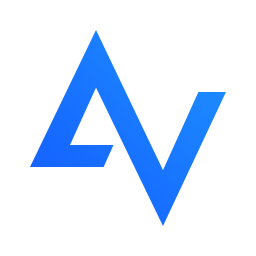



 360解压缩软件2023
360解压缩软件2023 看图王2345下载|2345看图王电脑版 v10.9官方免费版
看图王2345下载|2345看图王电脑版 v10.9官方免费版 WPS Office 2019免费办公软件
WPS Office 2019免费办公软件 QQ浏览器2023 v11.5绿色版精简版(去广告纯净版)
QQ浏览器2023 v11.5绿色版精简版(去广告纯净版) 下载酷我音乐盒2023
下载酷我音乐盒2023 酷狗音乐播放器|酷狗音乐下载安装 V2023官方版
酷狗音乐播放器|酷狗音乐下载安装 V2023官方版 360驱动大师离线版|360驱动大师网卡版官方下载 v2023
360驱动大师离线版|360驱动大师网卡版官方下载 v2023 【360极速浏览器】 360浏览器极速版(360急速浏览器) V2023正式版
【360极速浏览器】 360浏览器极速版(360急速浏览器) V2023正式版 【360浏览器】360安全浏览器下载 官方免费版2023 v14.1.1012.0
【360浏览器】360安全浏览器下载 官方免费版2023 v14.1.1012.0 【优酷下载】优酷播放器_优酷客户端 2019官方最新版
【优酷下载】优酷播放器_优酷客户端 2019官方最新版 腾讯视频播放器2023官方版
腾讯视频播放器2023官方版 【下载爱奇艺播放器】爱奇艺视频播放器电脑版 2022官方版
【下载爱奇艺播放器】爱奇艺视频播放器电脑版 2022官方版 2345加速浏览器(安全版) V10.27.0官方最新版
2345加速浏览器(安全版) V10.27.0官方最新版 【QQ电脑管家】腾讯电脑管家官方最新版 2024
【QQ电脑管家】腾讯电脑管家官方最新版 2024 360安全卫士下载【360卫士官方最新版】2023_v14.0
360安全卫士下载【360卫士官方最新版】2023_v14.0